Lasketun kentän lisääminen Excelin pivot-taulukkoon

Tutustu, kuinka voit lisätä lasketun kentän Excelin pivot-taulukkoon ja laskea myynnistä syntyviä palkkioita tehokkaasti.
Vuonna Microsoft PowerPoint 2019 , voit hallita useita tärkeitä näkökohtia miten äänitiedosto soitetaan valitsemalla tiedoston paljastaa Audio Tools asiayhteyteen välilehden Ribbon ja avaamalla Toisto-välilehti, kuvassa. Kuten näet, tämä välilehti sisältää useita säätimiä, joiden avulla voit muokata äänitiedoston toistotapaa.

Äänityökalut Toisto -välilehti.
Oletusarvoisesti äänet toistetaan vasta, kun napsautat diassa näkyvää äänikuvaketta. Jos haluat äänen toistuvan automaattisesti, kun dia näytetään, vaihda valinta avattavassa Käynnistä-luettelossa (löytyy Äänityökalut Toisto -välilehden Ääniasetukset-ryhmästä) napsautuksesta Automaattisesti.
Jos valitset Napsauttamalla tai Automaattisesti, ääni loppuu automaattisesti, kun siirryt seuraavaan diaan. Jos haluat sallia äänen jatkuvan useissa dioissa, valitse Aloita-pudotusvalikosta Toista diat -vaihtoehto.
Jos äänitiedosto ei ole tarpeeksi pitkä, voit loop-lata sen niin, että se toistetaan yhä uudelleen. Tämä ominaisuus on hyödyllisin, kun sinulla on hienovarainen äänitehoste, kuten aaltojen törmäysääni, jota haluat jatkaa niin kauan kuin jätät dian näkyviin. Voit toistaa äänileikkeen valitsemalla Ääniasetukset-ryhmän Loop Until Stopped -valintaruudun.
Oletusarvoisesti äänileikettä edustava kuvake näkyy diassa diaesityksen aikana. Olettaen, että olet asettanut äänen toistumaan automaattisesti, et todennäköisesti halua kuvaketta näkyvän.
Ääniasetukset-ryhmä sisältää valintaruudun nimeltä Piilota toistamatta, mutta se piilottaa kuvakkeen vain, kun ääntä ei toisteta. -kuvake näkyy, kun ääntä toistetaan.
Helpoin tapa saada kuvake pois dioistasi on yksinkertaisesti vetää kuvake pois sen sisältävän dian reunasta. Ääni on edelleen osa diaa, joten se toistetaan automaattisesti, kun dia näytetään. Mutta koska kuvake on dian reunan ulkopuolella, se ei näy yleisöllesi.
Fade In- ja Fade Out -säätimien avulla voit häivyttää äänileikkeen asteittain sisään ja ulos. Oletusarvoisesti nämä säätimet on asetettu arvoon 0, joten äänileike alkaa ja päättyy täydellä äänenvoimakkuudella. Muutamalla jommankumman tai molemmat näistä säätimistä arvoon, kuten 2 tai 3 sekuntia, voit vaimentaa ääntä tasaisesti sisään tai vaimentaa hienovaraisemman tehosteen saamiseksi.
Trim Audio -painikkeen napsauttaminen tuo esiin Trim Audio -valintaikkunan, joka näkyy tässä. Tämän valintaikkunan avulla voit valita vain osan äänileikkeen toistettavaksi esityksessäsi antamalla sinun valita aloitus- ja lopetusajat. Voit valita alkamis- ja lopetusajan vetämällä vihreän aloitusosoittimen tai punaisen lopetusosoittimen äänitiedoston aaltomuodon kuvan päälle. (Voit usein kertoa, missä äänileikkeen lopetus tai lopetuspaikka on katsottava Trim Audio -valintaikkunassa näkyvästä aaltomuodosta.) Voit myös kirjoittaa ajan (sekunteina) Aloitusaika- ja Päättymisaika -ruutuihin. (Ihannetapauksessa sinun tulisi valita aloitus- ja lopetuspisteet äänitiedoston hiljaisten osien aikana, jotta vältytään äkillisiltä aloituksilta ja lopuilta.)
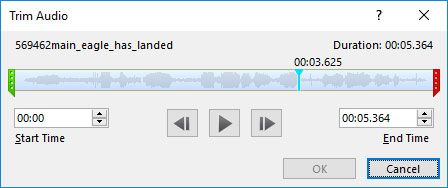
Trim Audio -valintaikkuna.
Tutustu, kuinka voit lisätä lasketun kentän Excelin pivot-taulukkoon ja laskea myynnistä syntyviä palkkioita tehokkaasti.
Opi käyttämään Microsoft Teamsia: verkkopohjaista sovellusta, asiakkaana kannettavalla tietokoneella tai pöytätietokoneella tai Teams-mobiilisovellusta älypuhelimella tai tabletilla.
Kuinka estää Microsoft Wordia avaamasta tiedostoja vain luku -tilassa Windowsissa Microsoft Word avaa tiedostot vain luku -tilassa, jolloin niiden muokkaaminen on mahdotonta? Älä huoli, menetelmät ovat alla
Virheiden korjaaminen virheellisten Microsoft Word -asiakirjojen tulostuksessa. Virheet tulostettaessa Word-asiakirjoja, joissa on muuttuneet fontit, sotkuiset kappaleet, puuttuva teksti tai kadonnut sisältö ovat melko yleisiä. Älä kuitenkaan
Jos olet piirtänyt PowerPoint-dioihin esityksen aikana kynää tai korostuskynää, voit tallentaa piirustukset seuraavaa esitystä varten tai poistaa ne, jotta seuraavan kerran näytät ne. Aloitat puhtailla PowerPoint-dioilla. Pyyhi kynä- ja korostuskynäpiirrokset noudattamalla näitä ohjeita: Pyyhi rivit yksi kerrallaan […]
Tyylikirjasto sisältää CSS-tiedostoja, Extensible Stylesheet Language (XSL) -tiedostoja ja kuvia, joita käyttävät ennalta määritetyt sivupohjat, sivuasettelut ja säätimet SharePoint 2010:ssä. CSS-tiedostojen etsiminen julkaisusivuston tyylikirjastosta: Valitse Sivuston toiminnot→ Näytä Kaikki sivuston sisältö. Sivuston sisältö tulee näkyviin. Style-kirjasto sijaitsee […]
Älä hukuta yleisöäsi jättimäisillä numeroilla. Microsoft Excelissä voit parantaa koontinäyttöjesi ja raporttiesi luettavuutta muotoilemalla numerot näyttämään tuhansia tai miljoonia.
Opi käyttämään SharePointin sosiaalisen verkostoitumisen työkaluja, joiden avulla yksilöt ja ryhmät voivat kommunikoida, tehdä yhteistyötä, jakaa ja pitää yhteyttä.
Juliaanisia päivämääriä käytetään usein valmistusympäristöissä aikaleimana ja pikaviitteenä eränumerolle. Tämän tyyppisen päivämääräkoodauksen avulla jälleenmyyjät, kuluttajat ja huoltoedustajat voivat tunnistaa tuotteen valmistusajankohdan ja siten tuotteen iän. Julian-päivämääriä käytetään myös ohjelmoinnissa, armeijassa ja tähtitiedessä. Erilainen […]
Voit luoda verkkosovelluksen Access 2016:ssa. Mikä verkkosovellus sitten on? No, verkko tarkoittaa, että se on verkossa, ja sovellus on vain lyhenne sanoista "sovellus". Mukautettu verkkosovellus on online-tietokantasovellus, jota käytetään pilvestä selaimen avulla. Rakennat ja ylläpidät verkkosovellusta työpöytäversiossa […]








